Решавање проблема "Виндовс Воркстатион Инсталлер Воркер учитава процесор"
Радник Инсталлер (познат и под називом ТиВоркер.еке) је дизајниран да инсталира мале системске исправке у позадини. Због своје специфичности, он може преоптерећења ОС-а превише, што чини интеракцију са Виндовсом чак и немогуће (морате поново покренути ОС).
Не можете да избришете овај процес, па ћете морати тражити алтернативна рјешења. Овај проблем се налази само у Виндовс 10 .
Садржај
Опште информације
Типично, процес ТиВоркер.еке не ставља тешко оптерећење на систем, чак и ако тражите или инсталирате исправке (максимално оптерећење не би требало да буде веће од 50%). Међутим, постоје тренутци када је процес преоптерећен рачунар, због чега је тешко радити с њим. Разлози за овај проблем могу бити следећи:
- Током процеса, дошло је до грешке (на пример, одмах сте ребоотирали систем).
- Датотеке које су потребне за ажурирање оперативног система су неправилно преузете (најчешће због поремећаја у вези са Интернетом) и / или су оштећени док су на рачунару.
- Проблеми са сервисом Виндовс Упдате. Врло често се налазе на пиратским ОС верзијама.
- Системски регистар је био корумпиран. Најчешће, овај проблем се јавља у случају да ОС није дуго очишћен од различитих "смећа" софтвера који се акумулира током рада.
- На компјутеру је вирус прошао (дати разлог се ретко среће, али се одржава).
Ево неколико најочигледнијих савјета који ће вам помоћи да ублажите оптерећење процесора који долази из радника програма Виндовс Инсталлер:
- Сачекајте одређено време (можда ћете морати да чекате неколико сати). Препоручује се да све програме искључите неко време. Ако процес не заврши свој рад током овог времена и ситуација са оптерећењем се на било који начин не побољшава, онда ћете морати да пређете на активне акције.
- Поново покрените рачунар. Током поновног покретања система, "сломљене" датотеке се бришу, а регистратор је ажуриран, што помаже процесу ТиВоркер.еке да почне преузимати и инсталирати надоградње. Али поновно покретање није увек ефикасно.
Метод 1: ручно тражите исправке
Процес је лоопован због чињенице да из неког разлога не може сам да пронађе исправке. За такве случајеве, Виндовс 10 обезбеђује њихово ручно претраживање. Ако су откривена ажурирања, мораћете да их сами инсталирате и поново покренете систем, након чега проблем треба да нестане.
Да бисте извршили претрагу, следите следећа упутства:
- Идите у Подешавања . То можете урадити кроз мени Старт, избором иконе зупчаника на лијевој страни менија или коришћењем пречице Вин + И.
- Затим пронађите ставку "Ажурирања и безбедност" на панелу.
- Кликом на одговарајућу икону, у отвореном прозору, са леве стране, идите на "Виндовс Упдатес" . Затим кликните на дугме "Цхецк фор Упдатес" .
- Ако ОС открије све исправке, они ће бити приказани испод овог дугмета. Инсталирајте најсвежији од њих кликом на "Инсталл" , који се налази супротно имену ажурирања.
- Када се инсталира исправка, поново покрените рачунар.
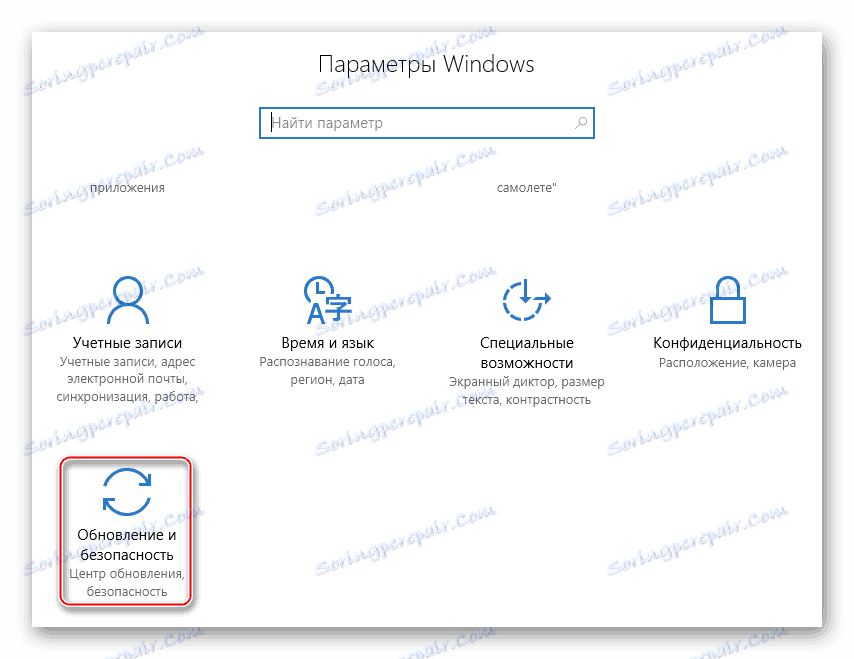
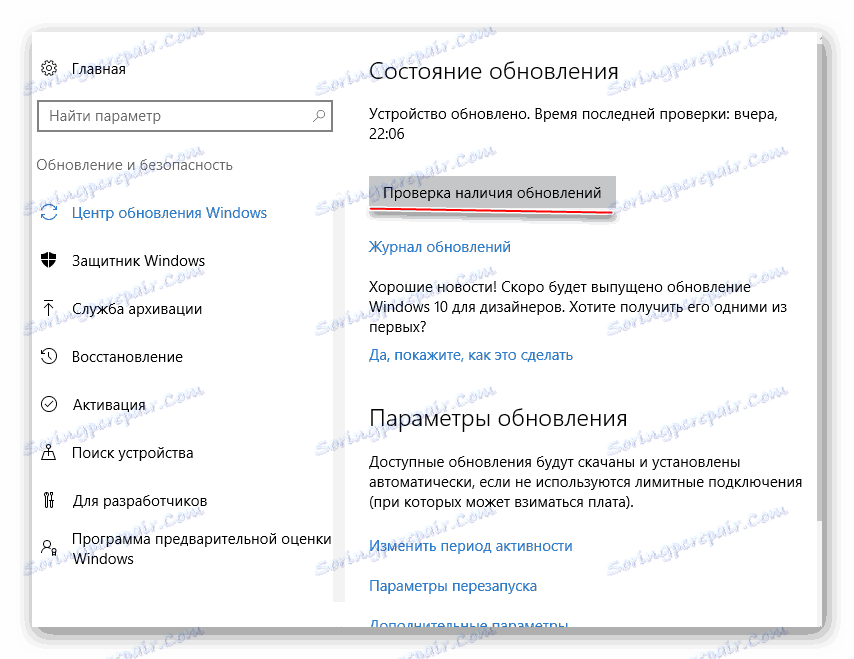
Метод 2: Обришите кеш
Застарели кеш меморије такође може довести до замућивања радника програма Виндовс Модулес. Чишћење се може урадити на два начина - уз помоћ ЦЦлеанер и стандардне Виндовс алате.
Чишћемо са ЦЦлеанер-ом:
- Отворите програм и идите у "Чистач" у главном прозору.
- У главном менију изаберите "Виндовс" и кликните на "Анализирај" .
- Када је анализа завршена, кликните на "Рун Цлеанер" и сачекајте 2-3 минута да се системски кеш избрисати.
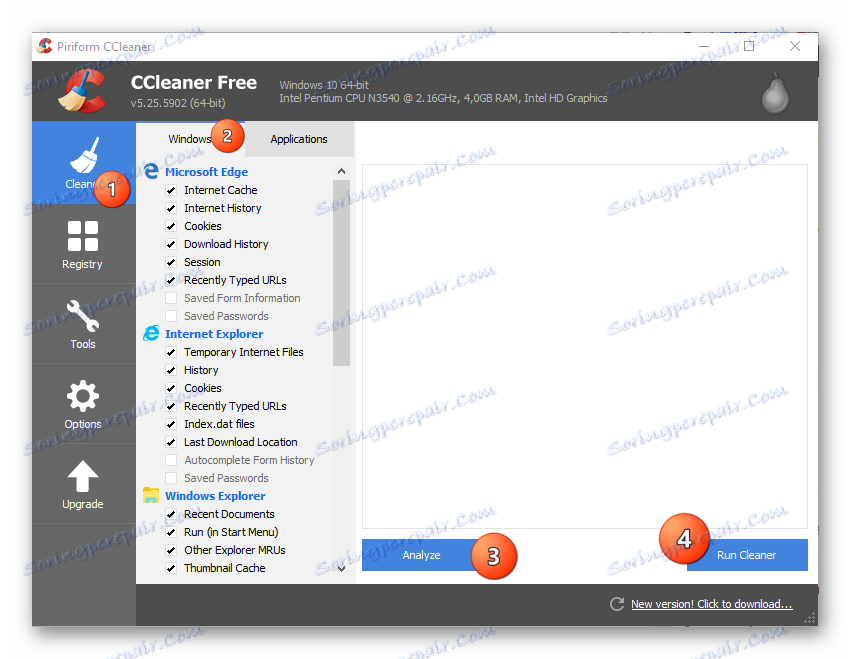
Главни недостатак оваквог чишћења кеш меморије је мала вероватноћа успеха. Чињеница је да овај софтвер брише кеш меморије из свих апликација и програма на рачунару, али нема потпун приступ системским датотекама, тако да може прескочити кеширање ажурирања система или га потпуно избрисати.
Чишћење вршимо стандардним методама:
- Идите на "Услуге" . Да бисте брзо прешли, позовите "Цомманд Лине" са комбинацијом тастера Вин + Р и унесите команду
services.mscтамо, не заборавите да притиснете "ОК" или тастер Ентер . - У "Услуге" пронађите "Виндовс Упдате" (такође назван "вуаусерв" ). Зауставите га кликом на њега и кликом на "Стоп Сервице" на левој страни.
- Ролл "Услуге" и пратите ову адресу:
C:WindowsSoftwareDistributionDownloadОвај фолдер садржи застареле датотеке за ажурирање. Очистите. Систем може затражити потврду акција, потврдити.
- Сада поново отворите "Услуге" и покрените "Виндовс Упдате" тако што ћете извршити сличне радње са 2. ставком (уместо "Стоп сервис" ће "Покренути услугу" ).
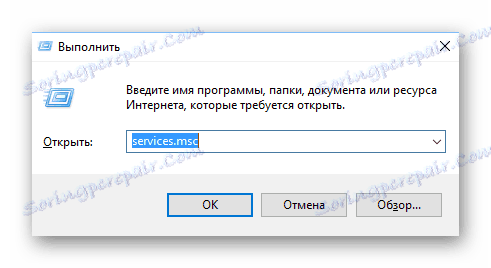
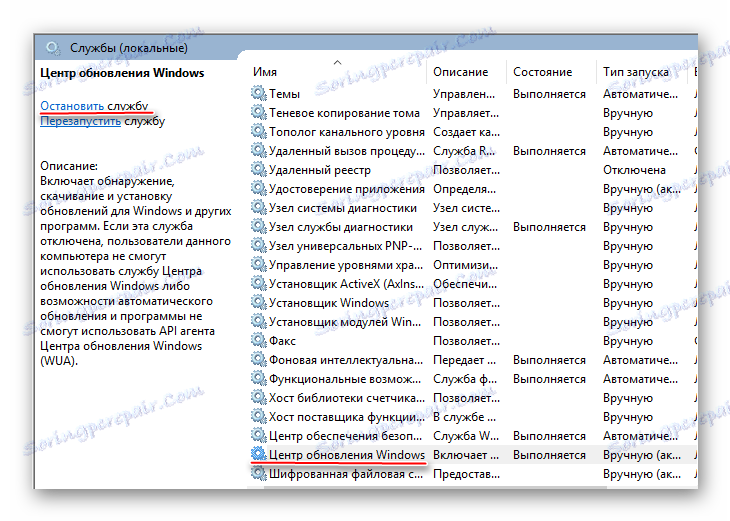
Овај метод је тачнији и ефикаснији, у поређењу са ЦЦлеанер-ом.
Метод 3: Проверите систем за вирусе
Неки вируси могу да се маскирају као системске датотеке и процеси, а затим учитавају систем. Понекад се не маскирају само под системским процесима и мала подешавања њиховог рада, што доводи до сличног ефекта. Да бисте елиминисали вирусе, користите било који антивирусни пакет (могуће је користити бесплатно).
Размотрите корак по корак инструкције на примеру антивируса Касперски :
- У главном прозору програма пронађите икону за проверу рачунара и кликните на њега.
- Сада изаберите опцију чекања, сви се налазе у левом менију. Препоручује се да извршите "потпуну проверу" . Може потрајати дуго, док ће перформансе рачунара знатно пасти. Али вероватноћа да ће злонамерни програм остати на рачунару се приближава нули.
- По завршетку чекања, Касперски ће показати све пронађене опасне и сумњиве програме. Избришите их кликом на дугме "Избриши" испред имена програма.
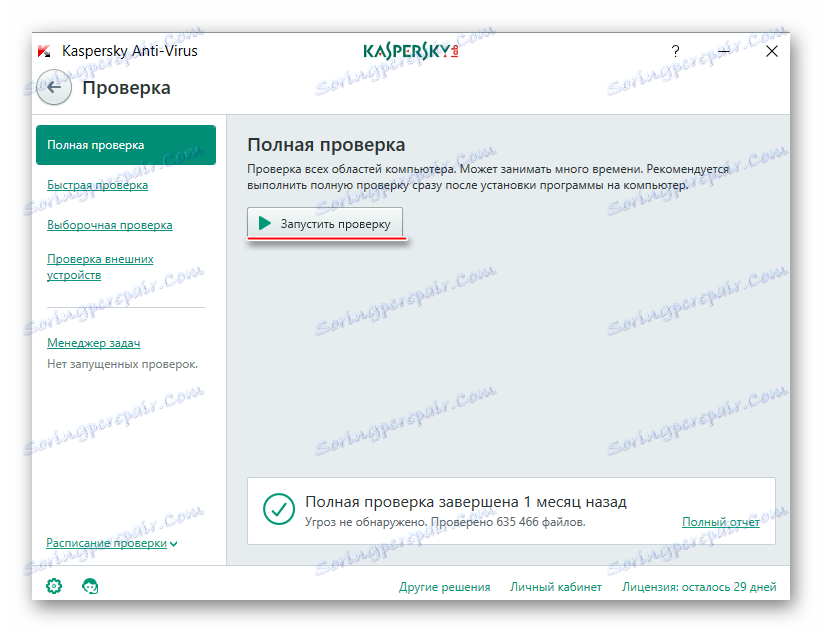
Метод 4: Онемогућите Виндовс Инсталлер Воркер
Ако ништа не помаже и оптерећење процесора не нестаје, онда остаје само да онемогућите ову услугу.
Користите ову наредбу:
- Идите на "Услуге" . За брз скок, користите прозор "Рун" (назива се комбинацијом тастера Вин + Р ). На линији напишите ову
services.mscкоманду и притисните Ентер . - Пронађите услугу Виндовс Инсталлер . Кликните на њега помоћу десног дугмета миша и идите на "Пропертиес" .
- У колони "Стартуп типе" из падајућег менија изаберите "Дисаблед" , а у одељку "Статус" кликните на дугме "Стоп" . Примијените поставке.
- Обавите кораке 2 и 3 помоћу услуге Виндовс Упдате .
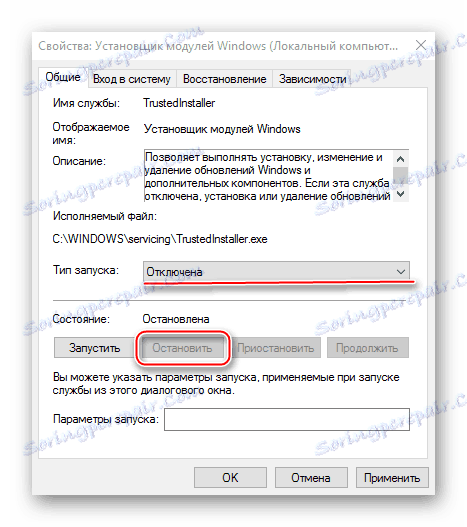
Пре него што примените све савете у пракси, препоручљиво је да покушате да сазнате шта је изазвало преоптерећење. Ако мислите да вашем рачунару није потребно редовно ажурирање, онда можете потпуно онемогућити овај модул, иако се таква мера не препоручује.